
이 이미지는 HOTS 게임 플레이 중 패킷 손실로 인한 네트워크 오류 화면을 보여줍니다.
개요
HOTS(Heroes of the Storm)는 블리자드 엔터테인먼트가 내놓은 크로스오버 MOBA(영웅 대전) 스타일 게임입니다. 플레이어는 블리자드 프랜차이즈의 캐릭터를 골라 팀을 만들고 상대 팀과 전투를 벌입니다. 블리자드는 이 장르를 내부적으로 ‘히어로 브롤러’로 분류하며, 일부 영웅은 무료 순환으로 제공되지만 원하는 영웅을 플레이하려면 종종 구매가 필요합니다.
게임은 프리미엄-프리 모델을 기반으로 하며, 대부분의 결제 항목은 스킨·탈것 같은 외형 아이템입니다. 영웅을 현금으로 직접 구매할 수도 있어 완전 무료(F2P) 게임은 아닙니다. 원하는 영웅을 모두 모으려면 많은 시간이 필요할 수 있습니다.
중요: 이 문서는 HOTS에서 관측되는 패킷 손실의 진단 방법, 원인별 대처법, 실제 점검 절차와 지원 요청 서식까지 포함한 실용 안내서입니다. 기술적 수준은 중급 사용자에서 네트워크 담당자까지 아우를 수 있도록 구성했습니다.
패킷 손실이란
패킷 손실은 전송된 데이터 패킷 일부가 출발지와 목적지 사이에서 소실되는 현상입니다. 온라인 게임에서는 클라이언트-서버 간 또는 플레이어 간 동기화가 깨지며 다음과 같은 영향이 나타납니다:
- 입력 지연(명령이 서버에 도달하지 않음)
- 러버밴딩(캐릭터가 순간적으로 뒤로 튀거나 위치가 보정됨)
- 화면 끊김·움직임이 부드럽지 않음
- 중대한 손실 시 서버 연결 해제
패킷 손실은 단발성(짧은 버스트) 또는 지속적(오랜 시간 계속 발생)으로 나타날 수 있으며, 지속적일수록 치명적입니다.
증상
- 게임 내 위치가 순간적으로 튄다(러버밴딩)
- 버튼을 여러 번 눌러도 캐릭터가 반응하지 않는다
- 스킬이 의도대로 적용되지 않거나 히트 등록이 누락된다
- 게임 도중 ‘연결 끊김’ 메시지로 게임에서 나가진다
이러한 증상이 네트워크 테스트(아래 방법들)에서 패킷 손실로 확인되면 문제는 네트워크 쪽으로 분류할 수 있습니다.
원인(주요 원인 및 설명)
- 네트워크 혼잡: ISP 구간이나 중간 라우터가 과부하 상태일 때 패킷이 유실될 수 있습니다.
- 잘못된 라우팅: ISP나 중간 경로의 라우팅 오류로 특정 홉에서 패킷이 드롭됩니다.
- 무선 환경(Wi‑Fi) 간섭: 무선은 물리적 간섭·신호 약화로 패킷 손실이 자주 발생합니다.
- 케이블 및 장비 불량: 오래된 이더넷 케이블, 포트 손상, 스위치 문제 등.
- NIC(네트워크 인터페이스) 드라이버 문제 또는 전력 관리 설정
- MTU(최대 전송 단위) 불일치: 패킷 분할로 인한 손실.
- 방화벽/안티바이러스가 트래픽을 차단하거나 지연
- ISP 대역폭 제한(트래픽 셰이핑) 또는 DDoS
- 서버 측 문제(블리자드 호스팅 인프라의 장애)
각 원인은 증상과 테스트 결과를 통해 좁혀 나가야 합니다.
HOTS에서 패킷 손실 테스트 방법
아래 절차는 Windows 환경을 기준으로 합니다. macOS/Linux에서도 유사한 도구(예: mtr, traceroute, ping)를 사용해 검사할 수 있습니다.
1. Windows의 pathping 사용하기
- 블리자드 Battle.net의 pathping 안내 글로 이동하세요.
- 서비스 드롭다운에서 아래 이미지처럼 HOTS 항목을 선택합니다.
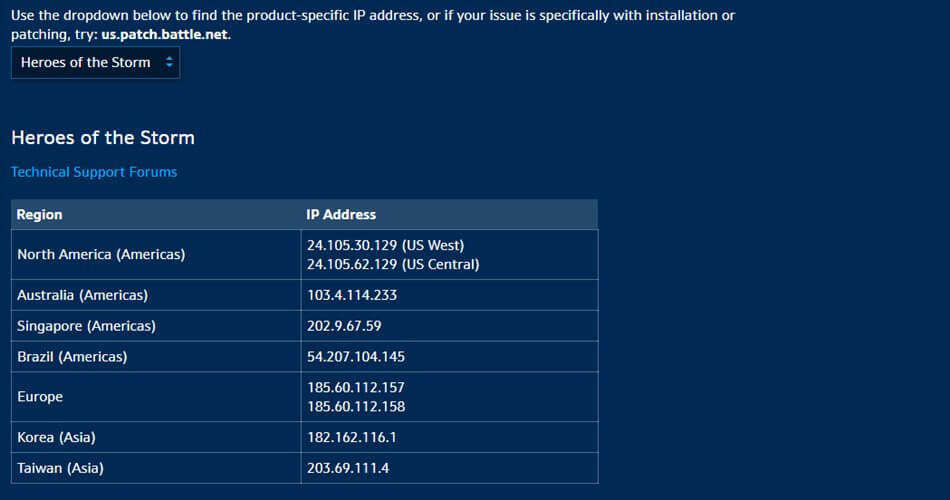
이 이미지는 Battle.net 문서에서 HOTS 서버 IP를 확인하는 과정 화면입니다.
- 관심 있는 서버의 IP 주소를 기록하세요.
- 명령 프롬프트(CMD)를 관리자 권한으로 실행합니다.
- 다음 명령을 입력합니다:
pathping x.x.x.x(여기서 x.x.x.x는 기록한 서버 IP로 바꿉니다.)
- 테스트가 완료될 때까지 기다립니다(몇 분 걸릴 수 있음).
- 출력 결과에서 패킷 손실이 발생하는 홉(노드)을 찾습니다. 홉 번호 옆의 ‘Lost/Sent’ 비율이 높은 구간이 문제 지점입니다.
2. 블리자드 Looking-Glass 사용하기
- 블리자드 Looking-Glass 웹사이트로 이동합니다.
- 지역(Region)을 선택합니다.
- 서비스 메뉴에서 Heroes of the Storm을 선택합니다.
- 테스트 항목에서 최소한 MTR을 체크합니다.
- Run Test(테스트 실행)를 클릭합니다.
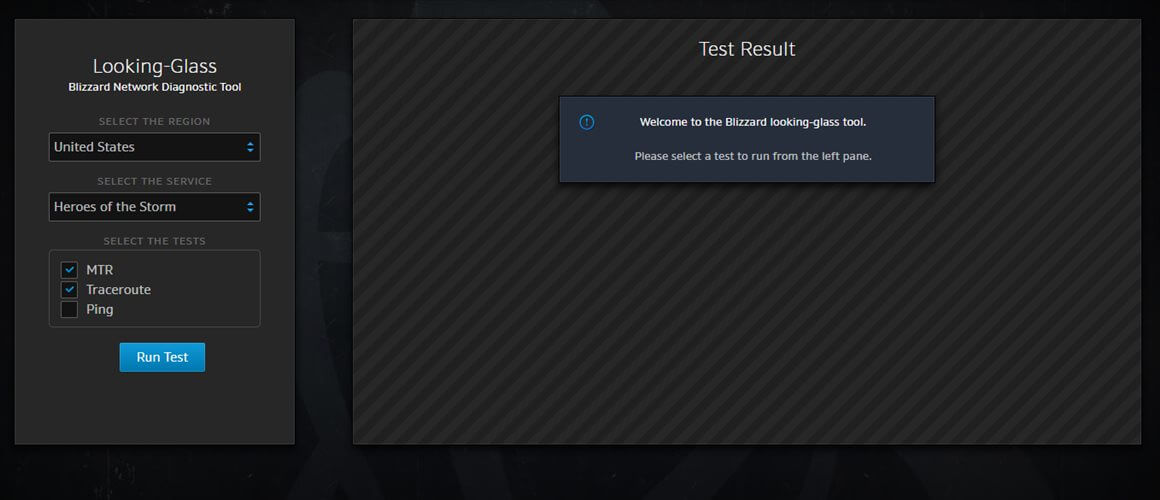
이 이미지는 Looking-Glass에서 MTR 테스트를 실행하는 화면입니다.
- 테스트 완료 후 오른쪽의 Test Result(테스트 결과)를 확인하고 패킷 손실이 발생한 홉을 찾습니다.
3. 추가 도구 및 절차
- ping: 기본 응답 시간과 일관성 확인. 예: ping -n 50 x.x.x.x
- tracert(Windows) / traceroute(macOS/Linux): 경로 추적
- WinMTR 또는 mtr: 지속적인 홉별 손실 및 지터 관찰
- Wireshark: 패킷 캡처 후 재전송·검사로 문제 원인 분석(상급자용)
테스트는 문제 재현 시점(게임 중 오류 발생 시점)에 수행하면 더 정확합니다. 여러 시간대와 요일에 걸쳐 테스트해 패턴(피크 시간대에만 발생하는지)을 확인하세요.
HOTS 패킷 손실 해결 방법
아래 방법은 일반적인 우선순위로 정리했습니다. 항상 진단(테스트 결과)을 먼저 수행해 문제의 위치를 좁히세요.
1. VPN 사용으로 경로 우회하기
- Private Internet Access(PIA) 같은 신뢰할 수 있는 VPN을 다운로드해 설치하세요.
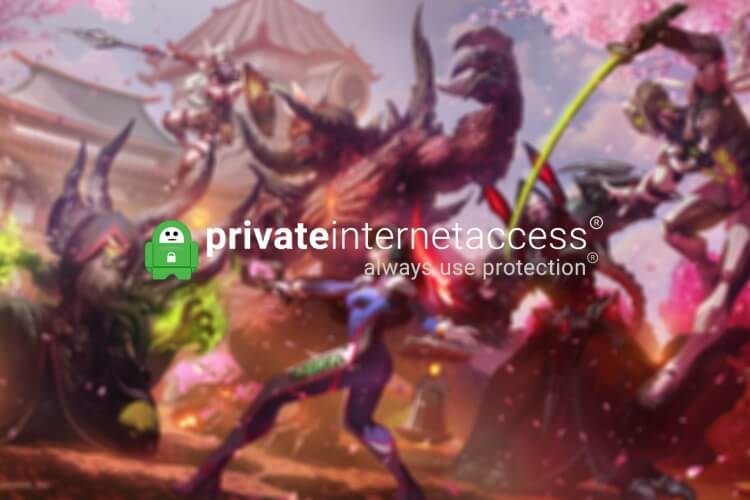
이미지는 Private Internet Access VPN 앱의 연결 화면입니다.
- 계정으로 로그인하고 지연시간이 낮은 서버에 연결합니다.
- 연결 상태에서 pathping 또는 Looking-Glass 테스트를 다시 실행해 패킷 손실이 개선되는지 확인합니다.
언제 VPN이 유용한가
- ISP의 특정 구간에서 라우팅 문제가 있거나 트래픽 셰이핑(대역폭 제어)이 의심될 때
- 중간 경로의 홉이 불안정해 그 구간을 우회하면 개선되는 경우
언제 VPN로 해결이 어렵나
- 로컬 네트워크(집 내부) 장비 불량이 원인인 경우
- 블리자드 자체 서버 또는 해당 리전에 근본적 장애가 있는 경우
가격 안내(참고): PIA의 월 요금 예시는 $2.85/월로 안내되는 경우가 있으나, 실제 요금은 판매 조건에 따라 변동됩니다.
2. 수동 네트워크 점검 및 개선
- 라우터/모뎀 재부팅: 간단하지만 의외로 효과가 큽니다.
- 유선 연결 권장: Wi‑Fi보다 이더넷 케이블(최소 Cat5e 이상) 사용이 안정적입니다.
- 케이블·포트 교체: 다른 케이블, 다른 라우터 포트, 다른 스위치로 교체해 하드웨어 결함을 검사하세요.
- NIC 드라이버 업데이트: 제조사 사이트에서 최신 드라이버를 설치합니다.
- 전력 관리 설정 해제: 네트워크 어댑터의 전력 절약 모드를 끄세요.
- MTU 확인: MTU 불일치로 패킷 분할·손실이 생길 수 있습니다. MTU를 1500 또는 네트워크 권장값으로 설정 후 테스트하세요.
- QoS 설정: 라우터에서 게임 트래픽 우선순위(또는 HOTS 실행 파일)를 높입니다.
- 방화벽/안티바이러스: HOTS가 차단되거나 트래픽을 검사해 지연을 유발하지 않는지 확인합니다.
- DNS 변경: ISP 기본 DNS에서 공용 DNS(예: 1.1.1.1, 8.8.8.8)로 바꿔 테스트합니다.
- 피크 시간 회피: 네트워크 혼잡이 심한 시간대를 피해 플레이해 보세요.
3. ISP 및 블리자드 지원에 문의하기
문제의 원인이 집 내부 네트워크가 아니라면 ISP 또는 블리자드에 문의해야 합니다. 문의 시 다음 정보를 함께 제공하면 문제 해결이 빨라집니다:
- 발생 시간대(타임스탬프)와 반복 패턴
- pathping/Looking-Glass/WinMTR 결과(홉 번호, 손실률)
- ping 평균값과 표준편차(또는 지터)
- 사용 중인 네트워크 환경(유선/무선, 라우터 모델)
- VPN으로 시도했을 때의 결과
아래는 ISP에 보낼 수 있는 간단한 템플릿입니다. 복사해 사용하세요:
안녕하세요. HOTS 플레이 중 지속적인 패킷 손실이 관찰되어 연락드립니다.
- 발생 시간: YYYY-MM-DD HH:MM (지역시간)
- pathping 대상 IP: x.x.x.x
- pathping 결과: 홉 7에서 15% 패킷 손실 관찰
- 시도한 조치: 라우터 재부팅, 유선 연결, 드라이버 업데이트, VPN 테스트
도움을 부탁드립니다.블리자드 지원에 문의할 때는 게임 서버 쪽 테스트 결과(Looking-Glass)와 함께 제공하면 서버 측 문제인지 네트워크 경로 문제인지 판별하는 데 도움이 됩니다.
4. 장비 교체 및 펌웨어 업데이트
- 라우터·모뎀 펌웨어를 최신으로 유지하세요.
- 오래된 장비는 교체를 고려하세요(특히 가정용 공유기 중 저가형은 동시 연결에서 불안정할 수 있음).
- 기업/호스팅 환경이라면 스위치의 포트 설정(duplex·speed)과 스택 상태를 점검하세요.
의사결정 흐름(간단한 진단 트리)
다음 Mermaid 다이어그램은 문제 해결의 큰 흐름을 보여줍니다.
flowchart TD
A[게임에서 지연/러버밴딩 발생] --> B[로컬 네트워크 확인]
B -->|유선 아님| C[유선으로 전환 후 재확인]
B -->|유선인데 문제 지속| D[경로 진단 실행'pathping/Looking-Glass']
D -->|홉에서 손실 발견| E[ISP에 결과 전달]
D -->|손실 없음| F[클라이언트/방화벽/드라이버 점검]
F -->|문제 개선| G[해결]
F -->|개선 없음| H[VPN으로 우회 테스트]
H -->|개선됨| I[ISP 라우팅/셰이핑 의심]
H -->|여전히 문제| J[블리자드 서버 문제 가능성]역할별 체크리스트
플레이어(개인):
- 유선 연결 시도
- 케이블·포트 교체
- pathping/WinMTR 결과 캡처
- VPN으로 우회 테스트
- ISP/블리자드에 결과 전달
네트워크 관리자(가정/소규모):
- 라우터 로그 확인(RST, 인터페이스 에러 등)
- MTU, duplex, flow control 확인
- QoS로 게임 트래픽 우선순위 부여
ISP/운영자:
- 문제 홉에서 패킷 손실 원인(대역폭 포화, 하드웨어 결함) 조사
- 라우팅 테이블·BGP 커넥션 상태 확인
- 중간망 장비 교체 또는 재구성
블리자드(서버 측):
- 서비스 영향 모니터링 및 상태 페이지 업데이트
- Looking-Glass 결과와 유저 리포트 교차 분석
- 리전 내 특정 호스트 이슈 확인
검사·수용 기준(테스트 케이스)
아래 항목을 모두 충족하면 네트워크 관점에서 실질적인 개선이 확인되었다고 볼 수 있습니다:
- pathping/WinMTR에서 플레이어 측부터 블리자드 서버까지의 홉 대부분에서 패킷 손실이 1% 미만
- ping 평균값이 평소 대비 안정적이며, 편차(지터)가 작음
- 게임 중 러버밴딩·입력 무응답 현상이 더 이상 재현되지 않음
- 동일 시간대에 여러 번 반복 테스트 시 일관된 결과
사실 상자(참고 권장값)
- 일반 경험상 패킷 손실 0–1%: 대부분 체감 불가 또는 미미함
- 1–3%: 일부 입력 누락·미세한 지연 체감 가능
- 3% 이상: 러버밴딩·게임 플레이 방해 수준
- 지터(지연 편차) 30ms 이하 권장. (환경에 따라 다름)
(위 값은 환경·게임 종류에 따라 다르므로 정확한 기준이 필요한 경우 추가 측정이 필요합니다.)
보안 및 개인정보 주의사항
- VPN 사용 시 트래픽은 VPN 제공업체를 통해 경유하므로 신뢰할 수 있는 공급자를 선택하세요.
- 계정 정보·로그를 공유할 때는 민감 정보(비밀번호, 결제 정보)를 제외하세요.
- 블리자드나 ISP에 로그를 보낼 때 개인 식별 정보(PII)가 포함되지 않도록 주의하세요.
미니 용어집
- 패킷 손실: 전송된 데이터 일부가 목적지에 도달하지 못하는 현상
- 홉: 패킷이 목적지까지 가는 과정에서 거치는 라우터·장비 한 노드
- MTR/WinMTR: hop별 패킷 손실과 지연을 동시에 보여주는 도구
결론 요약
HOTS에서의 패킷 손실 문제는 원인이 다양하지만, 올바른 진단 절차(pathping/Looking-Glass/WinMTR)와 단계별 대응(유선 전환, 장비 점검, VPN 우회, ISP/블리자드 문의)을 따르면 상당 부분 해결할 수 있습니다. 문제를 해결할 때는 증상 재현 시점을 정확히 기록하고 진단 결과 캡처본을 보관해 지원팀에 제공하면 처리 속도가 빨라집니다.
[wl_navigator]



